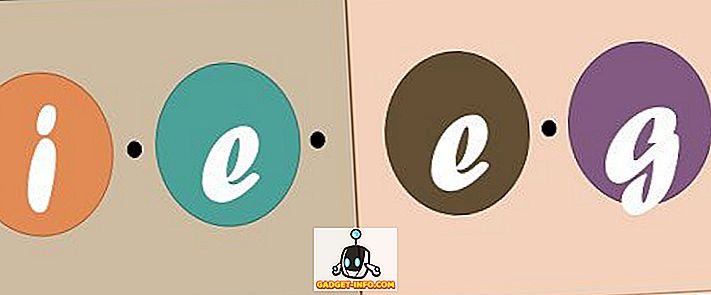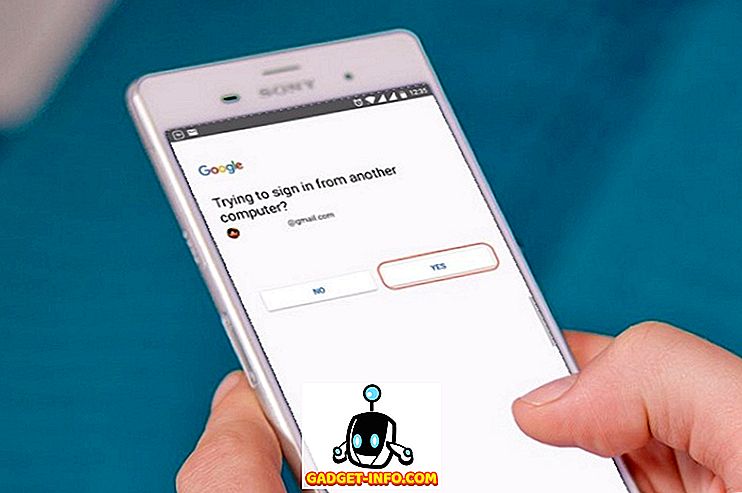Krediitkaardi- või deebetkaart on absoluutselt vajalik, kui tegemist on maksetega Apple'i iTunes'i ja App Stores'i, laulude, filmide, helinate ja rakenduste ostmiseks. Ilma kaardita piirdute ainult seal pakutavate tasuta asjadega. Oletame seega, et olete hiljuti ostnud ühe neist kauplustest oma krediitkaardiga. Kõik teie krediitkaardi andmed jäävad endiselt teie Apple'i kontole, et tulevaste ostude tegemine oleks lihtsam. Kuigi see on kasulik, avab see ka loata ostude võimaluse. Mis siis, kui keegi varastab teie Apple'i ID-d ja parooli või mis siis, kui üks teie laps küsib teie sõrmejälge ja lubate kogemata lubada rakenduse ostmist? Selliste soovimatute maksete vältimiseks tasub kindlasti krediitkaart iTunes'i kontolt eemaldada pärast ostu sooritamist. Kui olete huvitatud sellest, et seda teha, enne kui uurime, kuidas eemaldada iTunes'i krediitkaart, vaadake, milline on vajadus teie konto krediitkaardi tegelikult eemaldada:
Miks peate krediitkaardi eemaldama?
Esiteks on teil mitu põhjust, miks te kaaluksite oma Apple'i kontoga seotud krediitkaardi eemaldamist. Niisiis, vaatame mõningaid kehtivaid põhjuseid:
Volitamata maksed
Enamik inimesi paanikas, eriti kui nad peavad maksma tehingu eest, mida nad ei luba, ja volitamata App Store'i tehing ei ole selles suhtes erand. See võib juhtuda juhuslikult või sihtotstarbeliselt ühe teie pereliikme või sõprade tõttu. Parim ja lihtsaim viis tagada, et sellised ostud ei toimu tulevikus, on eemaldada Apple ID-ga seotud krediitkaardi andmed. Lisaks sellele, kui kavatsete oma lastele oma Apple'i kontole juurdepääsu anda, võite soovida kontoga seotud krediitkaardi eemaldada, et veenduda, et nad ei tee ilma teie loata tarbetuid tehinguid.
Kaotatud või asendatud krediitkaart
Kui teie krediitkaart on varastatud või kaotas selle kusagil, on esimene asi, mida sa teha tahad, pangale helistada ja paluda neil blokeerida kaart enne, kui keegi üritab olukorda ära kasutada. Kui see nii on, siis võiksite selle kaardi Apple'i kontolt eemaldada, mis on pärast blokeerimist päris palju kasutu. Teisest küljest, kui asendate oma olemasoleva krediitkaardi uue, võite olla huvitatud teie Apple'i kontole salvestatud krediitkaardi andmete muutmisest.
Tellimisteenused
Kui olete oma krediitkaardiga tellinud teenuse nagu Apple Music, mis nõuab Teilt iga kuu või aasta maksmist, kuid see oli kahjuks blokeeritud või keelatud või asendatud uue põhjusega mis tahes põhjusel, siis peate eemaldama olemasoleva krediitkaardi andmed teie Apple'i kontolt, enne kui saate uue lingi siduda. Siiski väärib märkimist, et Apple ei lase teil kaarti eemaldada enne, kui nende tellimusel põhinevate teenuste automaatne uuendamine on keelatud.
Krediitkaardi eemaldamine iTunes'is
Menetlus on üsna lihtne ja protsess viiakse läbi mõne minuti jooksul. Lihtsalt järgige hoolikalt alltoodud samme, et vältida segadust:
- Avage iTunes oma Windowsi või Maci arvutis ja liigutage ülemises menüüs jaotist Konto . Nüüd vajuta „Vaata minu kontot” .

- Nüüd palutakse teil sisestada oma Apple'i ID ja parool. Kui olete volikirja täitnud, klõpsake „Logi sisse“ .

- Ekraanil kuvatakse teie konto andmed, sealhulgas teie Apple ID kokkuvõte. Krediitkaardi andmete eemaldamiseks klikkige valikul „Muuda“, mis asub makseinfo kõrval.

- Järgmises menüüs saate muuta oma makseandmeid. Krediitkaardi eemaldamiseks oma Apple'i kontolt valige oma makseandmetena “None” ja klõpsake seadete salvestamiseks „Done” .

Krediitkaardi eemaldamine iPhone'is
Kui teil pole teie käeulatuses olevat arvutit, siis ei saa te kasutada ülaltoodud meetodit oma krediitkaardi andmete eemaldamiseks iTunes'is. Noh, hea uudis on see, et saate sama teha ka otse oma iPhone'i mugavusest. Lihtsalt järgige alltoodud samme, et seda teha:
- Esiteks peate avama oma iPhone'is App Store'i rakenduse ja koputage ekraani paremas ülanurgas asuvat ikooni Profiil . Nüüd puudutage lihtsalt oma profiili nime, mis kuvatakse järgmises menüüs.

- Viidate järgmise menüü kontole. Siin puudutage oma konto seadete muutmiseks „Makseteave“ . Nüüd kuvatakse makseviisi jaoks kaks võimalust. Kuna soovite oma krediitkaardi eemaldada, valige lihtsalt “None” ja puudutage “Done”, et salvestada oma seaded.

Apple ID-i makseandmete muutmine iPhone'is
Oletame, et olete asendanud oma olemasoleva krediitkaardi uuema kaardiga, peate uue kaardi kasutamise alustamiseks muutma oma Apple ID makseteavet. Lihtsalt järgige allolevaid samme, et muuta oma krediitkaardi andmed mõne minuti jooksul otse teie iPhone'i mugavusest:
- Avage oma iPhone'i seaded ja puudutage oma profiili nime . Nüüd külastage oma konto jaotist „Makse ja saatmine” .

- Järgmises menüüs valige oma krediitkaart, et liikuda järgmisele menüüle, kus saate vastavalt oma eelistustele muuta kaardi numbrit, kehtivusaega, CVV koodi ja isegi arveldusaadressi. Kui olete kõik lõpetanud, puudutage uue krediitkaardi andmete salvestamiseks „Salvesta“ .

Apple ID makseteabe muutmine mis tahes brauseri abil
Kui teil ei ole teie käeulatuses iPhone'i, saate siiski oma krediitkaardi andmeid muuta, kui teil on juurdepääs mis tahes veebibrauserile. See on õige, saate selle ära kasutades kasutada ametlikku Apple ID veebisaiti. Lihtsalt järgige alltoodud samme, et seda mõne minuti jooksul teha.
- Pöörduge appleid.apple.com poole, tippige oma kasutajanimi ja parool ning seejärel klõpsake sisselogimiseks noolikuval.

- Nüüd kerige natuke alla ja minge jaotisse Makse ja saatmine. Klõpsake siin lihtsalt „Muuda makseteavet” .

- Nüüd saate sisestada oma uue krediitkaardi numbri, kehtivusaja, CVV-koodi ja vajadusel muuta oma arveldusaadressi. Kui olete nõutud teabe täitnud, klõpsake uue teabe salvestamiseks „Salvesta“ .

Kuidas luua Apple ID ilma krediitkaardita
Kui loote oma pereliikmetele uue Apple'i ID, ütle oma lastele, et te ei taha oma Apple ID-ga seotud krediitkaardi tõttu silmitsi lubamatute ostudega. Seega võite otsida võimalusi Apple ID loomiseks ilma krediitkaardi nõudeta. Vaikimisi palub Apple teil Apple'i uue konto loomisel valida kehtiva makseviisi ostude jaoks. Siiski on olemas trikk, mida saate kasutada, mis võimaldab teil luua Apple'i ID ilma kehtiva makseviisita. Lihtsalt järgige alltoodud samme, et saada oma konto mõne minuti jooksul:
- Enne tegelikku sammu edasi liikumist peate veenduma, et olete oma Apple'i kontolt välja loginud. Selleks minge App Store'i ja puudutage ekraani paremas ülanurgas asuvat profiili ikooni . Nüüd puudutage „Logi välja“, et veenduda, et olete oma Apple'i kontolt välja loginud.

- Siin on trikk tasuta rakenduste allalaadimine Apple App Store'ist. Külastage vaba rakenduse poe lehte ja puudutage „GET“ . Nüüd küsib kauplus kas sisse logida olemasoleva Apple ID-ga või luua uue. Kuna üritate luua uut, valige „Loo uus Apple ID” .

- Esitage kehtiv e-posti aadress ja täitke oma parool, valige oma riik ja nõustuge tingimustega. Kui olete lõpetanud, puudutage järgmist menüüd, et minna järgmisele menüüle, kus teil palutakse täita oma isiklikud andmed ja eelistatud turvaküsimused, mida saab kasutada Apple'i konto taastamiseks, kui unustasite parooli. Kui olete kõik täitnud, puudutage uuesti „Next“ .

- Kui olete järgmises menüüs, on teil võimalus määrata oma maksemeetodiks „Puudub”, mis tähendab sisuliselt seda, et konto loomiseks ei pea te krediitkaardi andmeid sisestama. Täitke oma eelistatud arveldusaadress (võib olla midagi sõna otseses mõttes) ja puuduta „Next“ . Nüüd saadetakse kinnituskood e-posti aadressile, mille olete konto loomiseks ette näinud. Sisestage kood ja puudutage "Verify", et luua edukalt Apple'i konto ilma krediitkaardita.

Krediitkaarti ei saa eemaldada?
Mõnikord on teil raske proovida oma Apple'i kontodega seotud krediitkaarte eemaldada. Tegelikult ei saa te seda eemaldada isegi pärast ülaltoodud samme mitmete kehtivate põhjuste tõttu. Niisiis, vaatame, miks just teie katsed ei õnnestunud:
Täitmata tehingud
Kui olete teinud Apple Store'ist või iTunes Store'ist tasulise rakenduse, muusika või filmide tehingu ja teie kaarti pole veel tasutud, ei luba Apple seda kaarti teie kontolt eemaldada. Selle põhjuseks on, et olete Apple'ile võlgu ja kui see ei ole tasutud, blokeeritakse teil krediitkaardi andmete muutmine või eemaldamine.
Automaatne uuendamine
Kas olete tellinud tellimusel põhineva teenuse, nagu Apple Music, mis uuendab automaatselt? Noh, see võib olla üks põhjustest, miks te ei saa oma kontoga seotud krediitkaarti eemaldada. Sellisel juhul saate nende tellimuste automaatse uuendamise lihtsalt keelata ja seejärel muuta oma Apple'i konto makseteavet “None”.
Perekonna jagamine
Kui olete oma Apple'i kontol lubanud perekonna jagamise, ei saa te kontoga seotud krediitkaardi andmeid eemaldada ega muuta, kuna iTunes'i, iBooksi ja App Store'i ostud jagatakse kuni 6 pereliikmega ja kõik neist kasutab perekonna jagamise konto korraldaja äranägemisel sama krediitkaarti. Kui olete Perekonna jagamise keelanud, saate oma Apple'i kontol talletatud krediitkaardi andmeid eemaldada või muuta.
VT KA: Kuidas saada App Store'i makstud rakenduste eest toetust
Vältige volitamata ostusid, eemaldades krediitkaardi oma Apple'i kontolt
Noh, see on päris kogu protsess. Teie krediitkaart on teie Apple'i kontolt edukalt eemaldatud, seega ei pea te enam muretsema volitamata ostude pärast. Kui teie iOS-seadet kasutavad sageli teie pereliikmed või sõbrad, on see teie konto kaitsmisel väga vajalik samm. Veenduge, et lisate oma krediitkaardi andmed ainult siis, kui kavatsete osta iTunes'is või App Store'is. Kas teil on õnnestunud edukalt teie krediitkaardi andmed iTunes'is eemaldada? Andke meile teada, kuidas protseduur läks, lihtsalt kukutades mõned sõnad allpool olevasse märkuste sektsiooni.